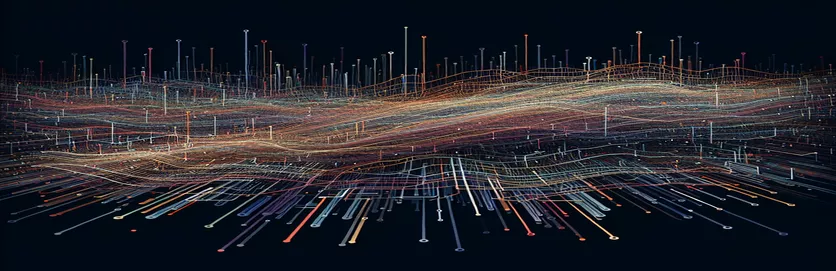동적 캔버스 애니메이션으로 인터넷 트래픽 시각화
현대 웹 개발에서는 특히 인터넷 트래픽과 같은 복잡한 개념을 설명할 때 데이터의 시각적 표현이 필수적입니다. JavaScript와 HTML5 캔버스는 역동적이고 매력적인 시각화를 생성할 수 있는 강력한 도구를 제공합니다. 가장 일반적인 시각적 비유 중 하나는 애니메이션 선을 사용하여 네트워크 트래픽의 썰물과 흐름과 같은 데이터 변동을 나타내는 것입니다.
그러나 과제는 단순한 사인파와 같은 정적이거나 예측 가능한 애니메이션을 넘어 무작위성을 도입하는 것입니다. 이러한 무작위성은 애니메이션이 종종 예측할 수 없는 실제 데이터와 더 유사하게 보이도록 도와줍니다. 캔버스 라인의 무작위 진폭은 인터넷 트래픽이 지속적으로 이동하고 변화하는 것처럼 보이게 할 수 있습니다.
많은 개발자가 이러한 유형의 교통 애니메이션을 시뮬레이션하려고 할 때 실수로 유기적인 느낌이 들지 않는 반복 패턴을 생성할 수 있습니다. 이는 본질적으로 주기적인 사인 및 코사인과 같은 삼각 함수에 너무 많이 의존할 때 발생합니다. 보다 무작위적인 느낌을 얻으려면 시간이 지남에 따라 진폭이나 궤적을 조정하여 보다 사실적으로 보이도록 해야 합니다.
이 가이드에서는 JavaScript 캔버스를 사용하여 애니메이션 선을 만드는 방법과 변동하는 인터넷 트래픽을 모방하기 위해 진폭에 임의성을 구현하는 방법을 살펴보겠습니다. 결국 실시간 데이터의 예측할 수 없는 특성을 포착하는 부드럽고 끝없는 애니메이션을 제작할 수 있게 됩니다.
| 명령 | 사용예 |
|---|---|
| createCanvas() | 이 명령은 Node.js의 일부입니다. 도서관. 새로운 캔버스 인스턴스를 초기화하여 개발자가 서버 측 환경에서 이미지를 생성하고 조작할 수 있도록 합니다. 이 예에서는 애니메이션용 800x400픽셀의 캔버스를 만드는 데 사용되었습니다. |
| getContext('2d') | 이 명령은 프런트 엔드와 서버 측 모두에서 2D 드로잉 컨텍스트를 검색합니다. 인터넷 트래픽을 나타내는 임의의 진폭 선과 같이 개체와 선이 캔버스에 그려지는 방법을 정의하는 데 필수적입니다. |
| clearRect() | 이 기능은 캔버스의 한 부분을 지워서 이전 그림을 효과적으로 지웁니다. 애니메이션 루프에서는 선이 겹치지 않도록 다음 프레임을 그리기 전에 캔버스를 재설정하기 위해clearRect()가 호출됩니다. |
| lineTo() | 이 명령은 캔버스 경로 그리기 방법의 일부입니다. moveTo() 명령으로 지정된 점 사이에 선을 그리는 데 사용됩니다. 이 경우 인터넷 트래픽을 시뮬레이션하는 변동 선을 그리는 것이 핵심입니다. |
| stroke() | 스트로크() 명령은 lineTo()에 의해 생성된 경로를 캔버스에 렌더링합니다. 이 기능이 없으면 선이 정의되지만 표시되지는 않습니다. 애니메이션 인터넷 트래픽 라인의 그리기가 마무리됩니다. |
| requestAnimationFrame() | animate() 함수를 반복적으로 호출하여 부드러운 애니메이션을 만드는 데 사용되는 JavaScript 메서드입니다. 이 명령은 브라우저에게 사용 가능한 다음 프레임에서 애니메이션을 실행하여 원활한 시각적 전환을 제공하도록 지시합니다. |
| Math.random() | 0과 1 사이의 난수를 생성합니다. 이 명령은 라인 애니메이션의 무작위 진폭을 생성하고 실시간 인터넷 트래픽 패턴을 시뮬레이션하는 예측 불가능 수준을 추가하는 데 도움이 되므로 이러한 맥락에서 매우 중요합니다. |
| toBuffer('image/png') | 이 명령은 캔버스 라이브러리와 함께 Node.js에서 사용되어 캔버스의 현재 상태를 PNG 이미지로 내보냅니다. 서버 측 접근 방식에서는 생성된 각 애니메이션 프레임을 이미지 파일로 저장하는 데 도움이 됩니다. |
| setInterval() | 이 함수는 지정된 시간 간격으로 코드를 반복적으로 실행합니다. 서버 측 예제에서는 setInterval()을 사용하여 100밀리초마다 캔버스 애니메이션 프레임을 업데이트하고 내보냅니다. |
JavaScript Canvas를 사용하여 동적 애니메이션 만들기
이 예에서는 JavaScript와 HTML5의 캔버스 요소를 사용하여 애니메이션 선을 구현하는 방법을 살펴봅니다. 목표는 임의의 진폭 선을 사용하여 인터넷 트래픽을 시뮬레이션하는 것입니다. 애니메이션은 다음을 사용하여 캔버스 요소에 액세스하여 시작됩니다. 2D 컨텍스트를 검색하여 . 2D 컨텍스트를 사용하면 모양, 선 및 복잡한 그래픽을 그릴 수 있습니다. 부드러운 애니메이션을 만들려면 다음 기능을 사용하세요. 브라우저에 대한 렌더링을 최적화하여 불필요한 계산을 줄이는 것이 사용됩니다.
이 스크립트의 주요 측면 중 하나는 파동의 진폭에 임의성을 도입하는 것입니다. 예측 가능한 궤적을 갖는 고정 사인파를 사용하는 대신, 각 프레임에 대해 임의의 진폭을 생성합니다. 이를 통해 회선의 각 섹션이 예측할 수 없는 방식으로 변동하여 역동적이고 끊임없이 변화하는 인터넷 트래픽의 동작을 모방합니다. 기능 새 프레임을 그리기 전에 이전 프레임을 지우고 선이 겹치는 것을 방지하는 데 필수적입니다.
애니메이션의 핵심은 for 루프를 사용하여 캔버스를 수평으로 가로질러 이동하는 루프에 있습니다. 각 x 좌표에 대해 사인파의 결과를 캔버스의 중간점에 추가하고 특정 x 값에 대해 생성된 임의 진폭으로 조정하여 새로운 y 좌표가 계산됩니다. 이렇게 하면 다양한 높이에서 진동하는 부드럽고 흐르는 선이 만들어집니다. 방법 각각의 새로운 (x, y) 좌표에 선분을 그리는 데 사용됩니다.
마지막으로 선의 경로가 구성되면 캔버스에 선을 렌더링하기 위해 메서드가 호출됩니다. 이 프로세스는 프레임별로 반복되며 xOffset 변수는 애니메이션이 계속 진행되도록 매번 증가됩니다. 그 결과 진폭의 무작위화 덕분에 다양한 강도의 인터넷 트래픽을 시뮬레이션하는 끝없는 애니메이션이 탄생했습니다. 전체 프로세스는 다음을 사용하여 반복됩니다. , 애니메이션이 매끄럽고 브라우저의 새로 고침 빈도와 동기화되어 실행되도록 합니다.
JavaScript Canvas를 사용하여 무작위 인터넷 트래픽 애니메이션 구현
임의의 진폭으로 캔버스 선에 애니메이션을 적용하기 위해 순수한 JavaScript를 사용하는 프런트엔드 접근 방식
const canvas = document.getElementById('myCanvas');const ctx = canvas.getContext('2d');let xOffset = 0;const speed = 2;function getRandomAmplitude() {return Math.random() * 100; // Generates random amplitude for each line}function animate() {ctx.clearRect(0, 0, canvas.width, canvas.height);ctx.beginPath();ctx.moveTo(0, canvas.height / 2);for (let x = 0; x < canvas.width; x++) {let amplitude = getRandomAmplitude();let y = canvas.height / 2 + Math.sin((x + xOffset) * 0.02) * amplitude;ctx.lineTo(x, y);}ctx.strokeStyle = '#000';ctx.lineWidth = 2;ctx.stroke();xOffset += speed;requestAnimationFrame(animate);}animate();
서버 측 애니메이션 생성을 위한 백엔드 대안
서버 측에서 애니메이션을 렌더링하기 위한 캔버스 모듈이 있는 Node.js
const { createCanvas } = require('canvas');const fs = require('fs');const canvas = createCanvas(800, 400);const ctx = canvas.getContext('2d');let xOffset = 0;function getRandomAmplitude() {return Math.random() * 100;}function generateFrame() {ctx.clearRect(0, 0, canvas.width, canvas.height);ctx.beginPath();ctx.moveTo(0, canvas.height / 2);for (let x = 0; x < canvas.width; x++) {let amplitude = getRandomAmplitude();let y = canvas.height / 2 + Math.sin((x + xOffset) * 0.02) * amplitude;ctx.lineTo(x, y);}ctx.strokeStyle = '#000';ctx.lineWidth = 2;ctx.stroke();xOffset += 2;}setInterval(() => {generateFrame();const buffer = canvas.toBuffer('image/png');fs.writeFileSync('./frame.png', buffer);}, 100);
프런트엔드 JavaScript 애니메이션 테스트
Jest를 사용한 브라우저 기반 캔버스 애니메이션의 단위 테스트
describe('Canvas Animation', () => {test('should create a canvas element', () => {document.body.innerHTML = '<canvas id="myCanvas" width="800" height="400"></canvas>';const canvas = document.getElementById('myCanvas');expect(canvas).toBeTruthy();});test('should call getRandomAmplitude during animation', () => {const spy = jest.spyOn(global, 'getRandomAmplitude');animate();expect(spy).toHaveBeenCalled();});});
백엔드 Node.js 캔버스 렌더링 테스트
Mocha 및 Chai를 사용한 Node.js 캔버스 생성을 위한 단위 테스트
const chai = require('chai');const fs = require('fs');const { createCanvas } = require('canvas');const expect = chai.expect;describe('Server-side Canvas Animation', () => {it('should create a PNG file', (done) => {const canvas = createCanvas(800, 400);const ctx = canvas.getContext('2d');generateFrame(ctx, canvas);const buffer = canvas.toBuffer('image/png');fs.writeFileSync('./testFrame.png', buffer);expect(fs.existsSync('./testFrame.png')).to.be.true;done();});});
실시간 캔버스 애니메이션으로 인터넷 트래픽 시각화 향상
동적 캔버스 애니메이션을 만드는 한 가지 측면은 애니메이션이 얼마나 부드럽고 사실적으로 동작하는지 제어하는 기능입니다. 종종 예측할 수 없는 인터넷 트래픽을 나타내는 맥락에서 사인파의 진폭을 무작위로 지정하는 것이 한 가지 접근 방식입니다. 그러나 또 다른 중요한 요소는 애니메이션의 속도와 빈도를 제어하는 것입니다. 주파수를 조정하는 방법은 다음과 같습니다. 기능을 사용하고 애니메이션 속도를 미세 조정합니다. 주기를 통해 실제 교통 흐름을 보다 정확하게 반영할 수 있습니다.
무작위 진폭 외에도 Perlin 또는 Simplex 노이즈와 같은 노이즈 알고리즘과 같은 요소를 통합하면 보다 유기적인 패턴을 생성하는 데 도움이 될 수 있습니다. 이러한 노이즈 함수는 일관성 있는 임의성을 생성하여 순수하게 생성된 난수와는 달리 점 간 전환이 더 원활해집니다. . 이를 통해 시각적으로 더 매력적이며 기본 사인파보다 실시간 데이터의 불규칙한 특성을 더 잘 반영하는 애니메이션이 생성될 수 있습니다. 노이즈 알고리즘은 게임 개발 및 절차 생성과 같은 분야에서 널리 사용됩니다.
실시간 시각화를 생성할 때 고려해야 할 또 다른 중요한 사항은 애니메이션 성능을 최적화하는 것입니다. 캔버스가 지속적으로 그려지면 특히 복잡한 그래픽의 경우 메모리 소비 및 CPU 사용량이 증가할 수 있습니다. 오프스크린 캔버스와 같은 방법을 활용하거나 초당 렌더링되는 프레임 수를 제한하면 시스템에 부담을 주지 않고 애니메이션을 부드럽게 유지할 수 있습니다. 추적하기 선의 움직임을 조정하는 변수를 사용하면 갑자기 재설정되지 않고 애니메이션이 원활하게 흐르도록 할 수 있습니다.
- 캔버스 애니메이션의 속도를 어떻게 제어합니까?
- 값을 높이거나 낮추어 속도를 조절할 수 있습니다. 속도를 제어하는 변수 애니메이션 도중 변경됩니다.
- 캔버스 애니메이션에서 Perlin 노이즈와 같은 노이즈 알고리즘을 사용할 수 있습니까?
- 예, Perlin 노이즈는 다음을 사용하는 대신 더 부드러운 무작위 패턴을 생성하여 통합할 수 있습니다. 진폭의 경우. 이는 보다 자연스럽고 흐르는 애니메이션을 만드는 데 도움이 됩니다.
- 대규모 애니메이션의 캔버스 성능을 어떻게 최적화합니까?
- 오프스크린 캔버스와 같은 기술을 사용하거나 프레임 속도를 줄이거나 다시 그려야 하는 영역을 제한하여 성능을 최적화할 수 있습니다. CPU 사용량을 최소화합니다.
- 동일한 캔버스에 애니메이션 선을 두 개 이상 그릴 수 있나요?
- 예, 여러 개를 추가하면 됩니다. 그리고 동일한 명령 기능을 사용하면 서로 다른 궤적을 가진 여러 선을 그릴 수 있습니다.
- 애니메이션을 이미지로 저장하려면 어떻게 해야 하나요?
- 사용 를 사용하면 애니메이션의 현재 프레임을 이미지로 저장할 수 있습니다. 이 명령을 사용하면 캔버스를 PNG 또는 기타 이미지 형식으로 내보낼 수 있습니다.
인터넷 트래픽을 모방하는 동적 캔버스 애니메이션을 만들려면 수학적 함수와 무작위화의 조합이 필요합니다. 소개 진폭에 값을 추가하면 애니메이션이 예측 불가능하고 매력적인 상태로 유지되어 변동하는 교통 패턴을 실시간으로 시뮬레이션할 수 있습니다.
부드러움을 얻기 위해 결정적이다. 애니메이션을 브라우저의 새로 고침 빈도와 동기화하여 유동적인 시각적 경험을 제공합니다. 적절한 최적화를 통해 끝없는 애니메이션은 웹 시각화 및 기타 실시간 데이터 표시를 위한 강력한 도구가 될 수 있습니다.
- 이용에 대한 자세한 내용은 애니메이션용 JavaScript 및 공식 Mozilla 개발자 네트워크(MDN)에서 문서를 탐색할 수 있습니다. MDN 웹 문서 - 캔버스 API .
- JavaScript 애니메이션 최적화 및 브라우저 성능 관리에 대한 통찰력을 얻으려면 다음 가이드를 참조하십시오. MDN 웹 문서 - requestAnimationFrame() .
- 이 포괄적인 가이드에서는 캔버스에서 부드러운 무작위 애니메이션을 위해 Perlin 노이즈를 사용하는 방법에 대해 설명합니다. 코딩 열차 - Perlin 노이즈 .
- 다음을 사용하여 임의의 값을 생성하는 방법에 대해 자세히 알아보세요. 자바스크립트에서: MDN 웹 문서 - Math.random() .